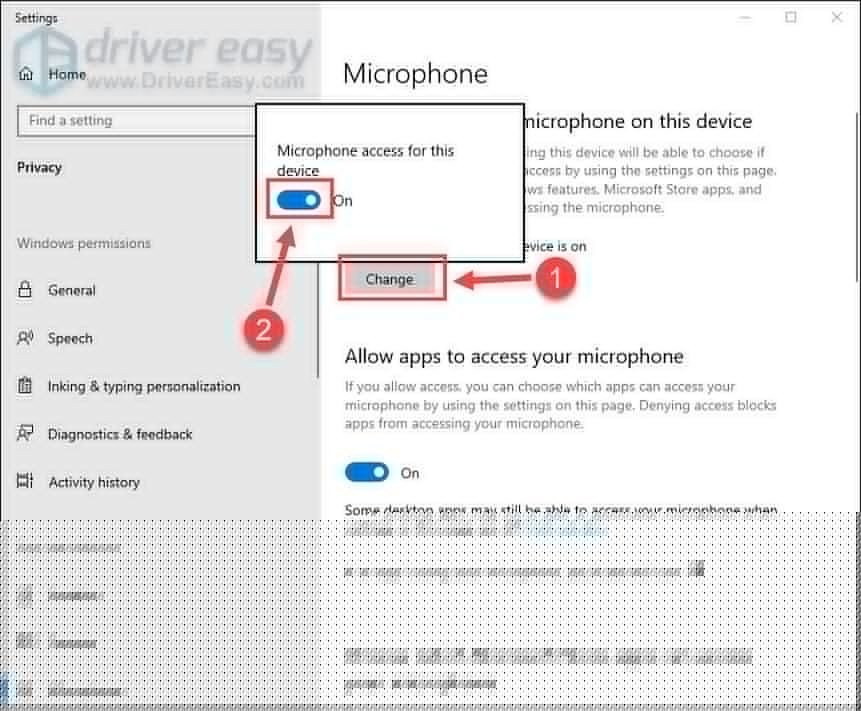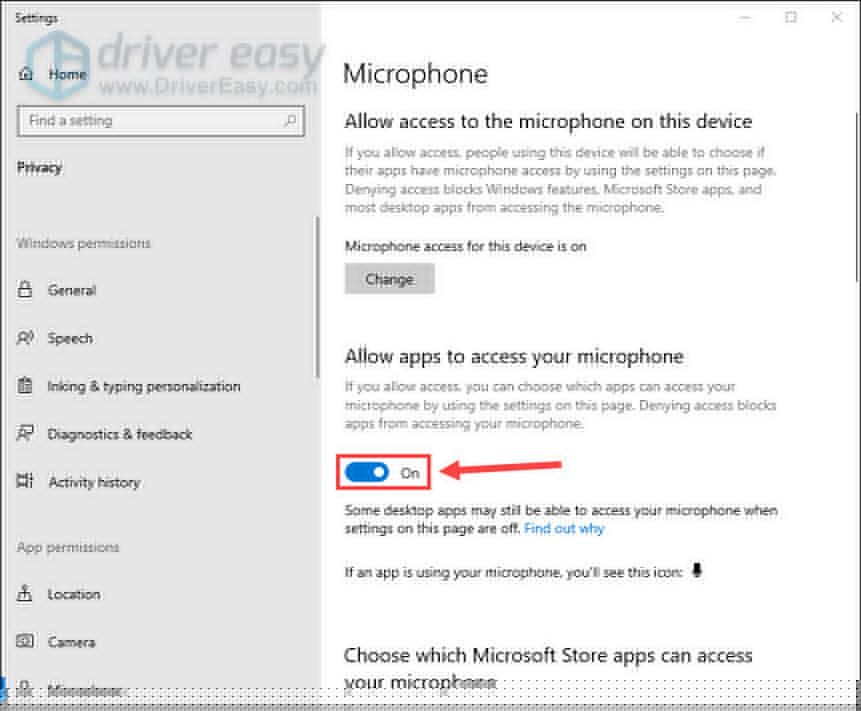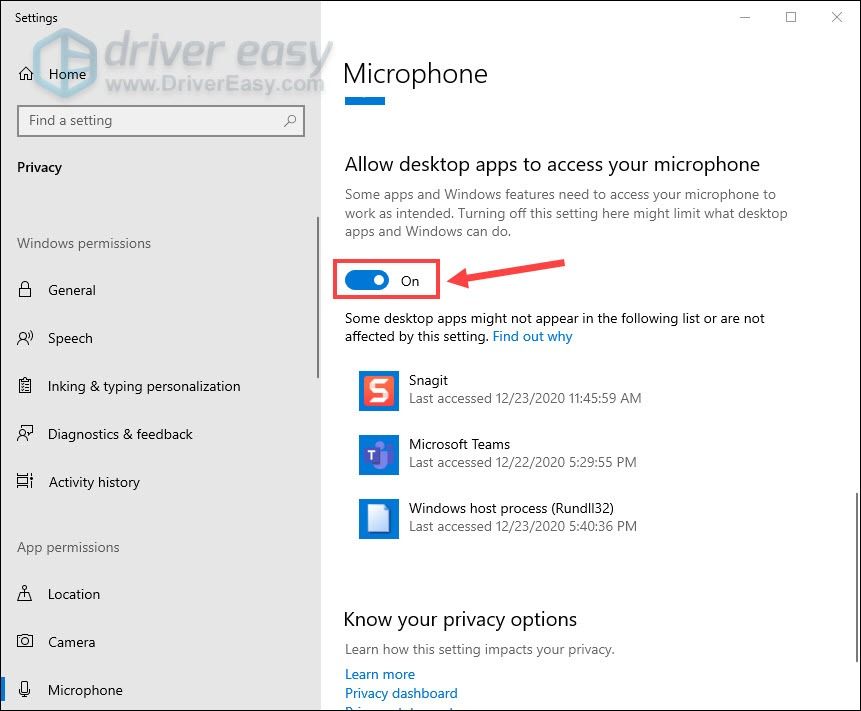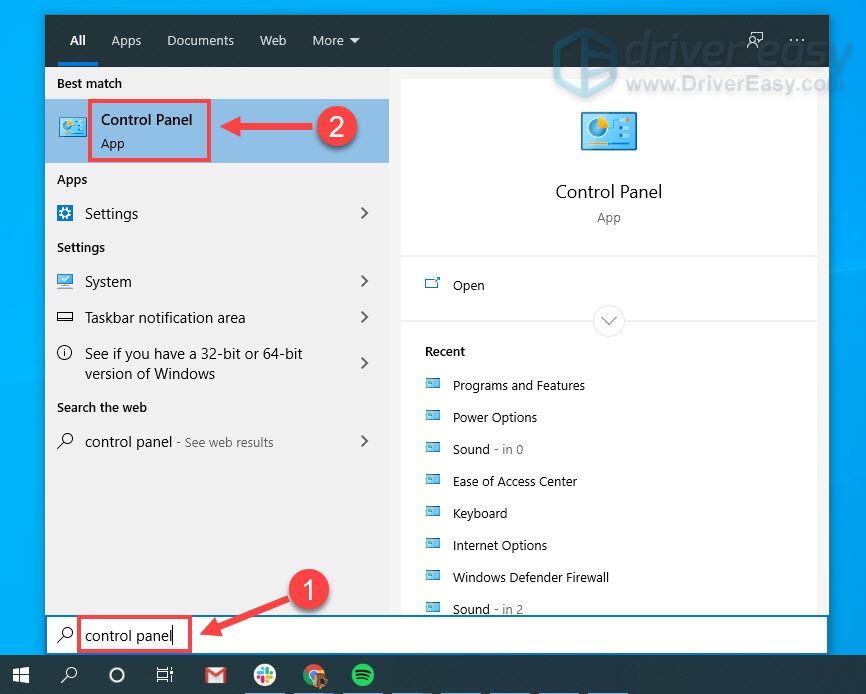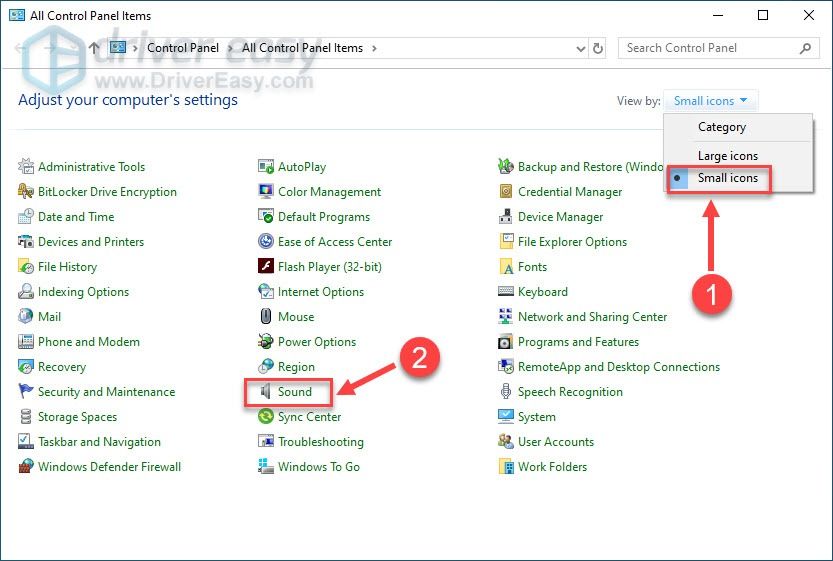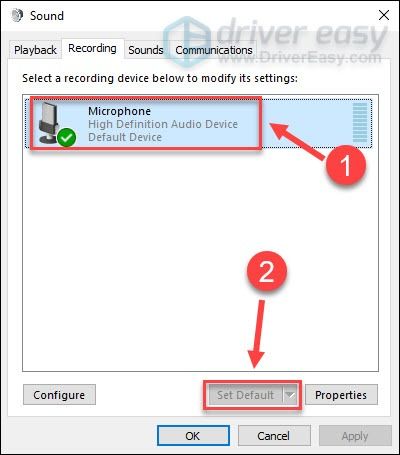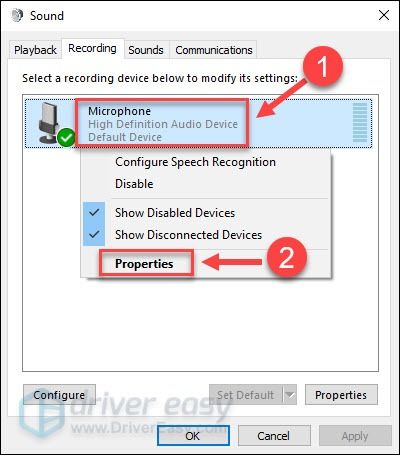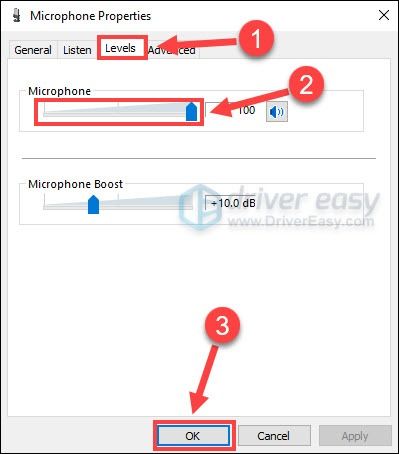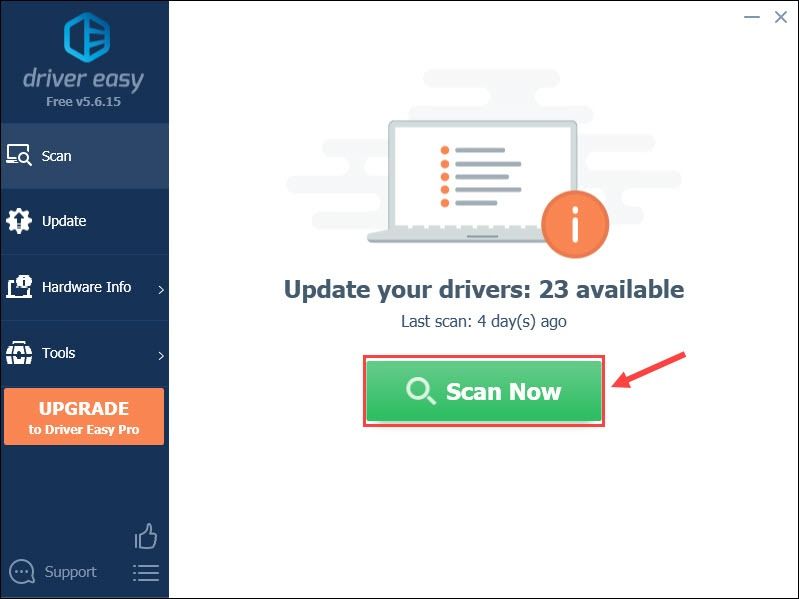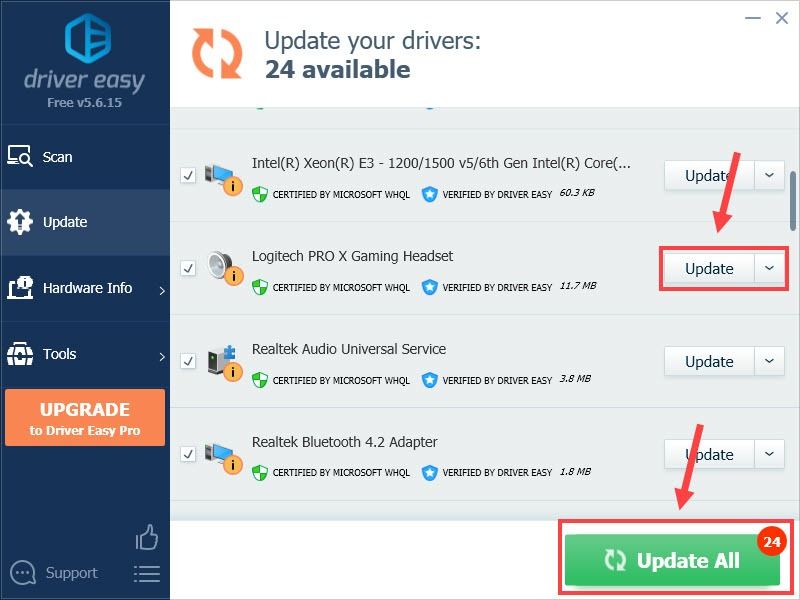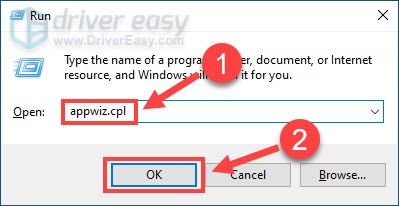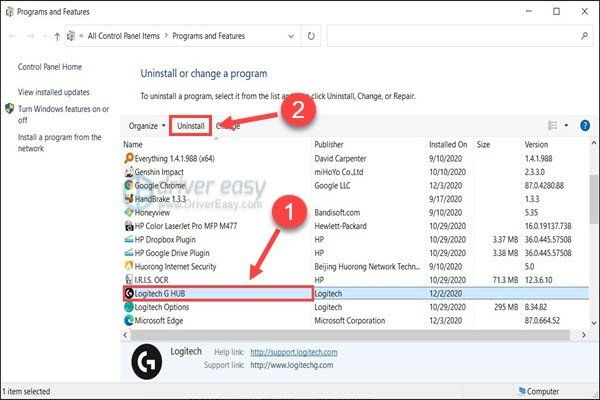Όσον αφορά τον εξοπλισμό τυχερών παιχνιδιών, η σειρά Logitech G είναι μια επιλογή για πολλούς παίκτες. Ωστόσο, υπήρξαν κάποια παράπονα σχετικά με το πρόβλημα του μικροφώνου Logitech G Pro X. Είναι πολύ ενοχλητικό όταν δεν μπορείτε να μιλήσετε με άλλους στο μικρόφωνο, αλλά στην πραγματικότητα αυτό το πρόβλημα δεν είναι δύσκολο να επιλυθεί.
Διορθώσεις που πρέπει να δοκιμάσετε:
Εδώ είναι 5 διορθώσεις που βοήθησαν άλλους χρήστες με το Logitech G Proicic να μην λειτουργούν. Δεν μπορείτε να τα δοκιμάσετε όλα. απλώς κατεβάστε τη λίστα μέχρι να βρείτε αυτό που κάνει το κόλπο.
- Αντιμετώπιση προβλημάτων υλικού
- Επιτρέψτε την πρόσβαση στο μικρόφωνο Logitech G Pro X
- Ελέγξτε τις ρυθμίσεις ήχου
- Ενημερώστε το πρόγραμμα οδήγησης ήχου
- Επανεγκαταστήστε το G Hub
Επιδιόρθωση 1 - Αντιμετώπιση προβλημάτων υλικού
Πριν δοκιμάσετε κάτι πιο περίπλοκο, θα πρέπει να εκτελέσετε μερικά απλά βήματα αντιμετώπισης προβλημάτων. Δείτε πώς:
- Ελέγξτε ξανά τη σύνδεση . Θα πρέπει να δείτε δύο υποδοχές εισόδου στο ακουστικό σας, μία για το καλώδιο που είναι συνδεδεμένο στον υπολογιστή και το άλλο για μικρόφωνο. Βεβαιωθείτε ότι έχετε συνδέσει το μικρόφωνο με ασφάλεια και, επίσης, πατήστε το καλώδιο σύνδεσης του υπολογιστή σας στη σωστή υποδοχή σκληρότερα μέχρι να αισθανθείτε δύο σταθερά κλικ.

- Συνδέστε το ακουστικό σας σε άλλον υπολογιστή να δοκιμάσω. Εάν δεν λειτουργεί ούτε, πιθανότατα το ακουστικό έχει υποστεί φυσική ζημιά και θα πρέπει να επικοινωνήσετε με τη Logitech για περαιτέρω βοήθεια.
- Βεβαιωθείτε ότι το Ο διακόπτης σίγασης είναι απενεργοποιημένος .
Αν όλα είναι καλά με το υλικό, διαβάστε παρακάτω περισσότερες διορθώσεις.
Επιδιόρθωση 2 - Να επιτρέπεται η πρόσβαση στο μικρόφωνο Logitech G Pro X
Τα Windows 10 επιτρέπουν στους χρήστες να ελέγχουν εάν το σύστημα και οι εφαρμογές μπορούν να χρησιμοποιούν τα μικρόφωνά τους. Επομένως, εάν έχετε απενεργοποιήσει την πρόσβαση, το μικρόφωνο Logitech G Pro X δεν θα λειτουργεί σωστά. Για να εκχωρήσετε την άδεια, ακολουθήστε τα βήματα:
- Στο πλαίσιο αναζήτησης, πληκτρολογήστε μυστικότητα μικροφώνου και κάντε κλικ Ρυθμίσεις απορρήτου μικροφώνου .

- Κάντε κλικ στο Αλλαγή κουμπί και ανάβω την πρόσβαση μικροφώνου για αυτήν τη συσκευή.
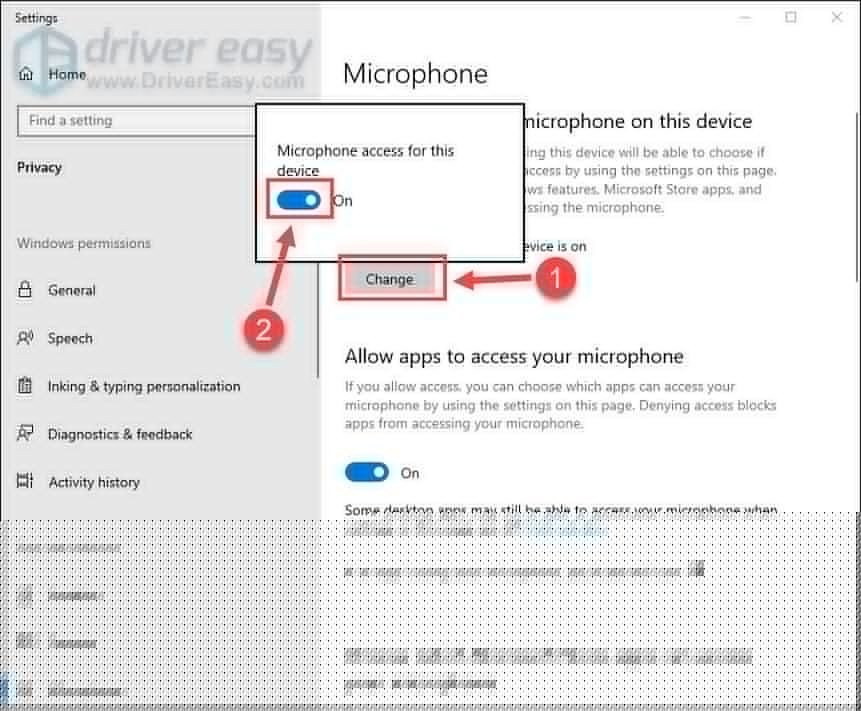
- Ενεργοποιήστε το κουμπί στην ενότητα Να επιτρέπεται στις εφαρμογές η πρόσβαση στο μικρόφωνό σας.
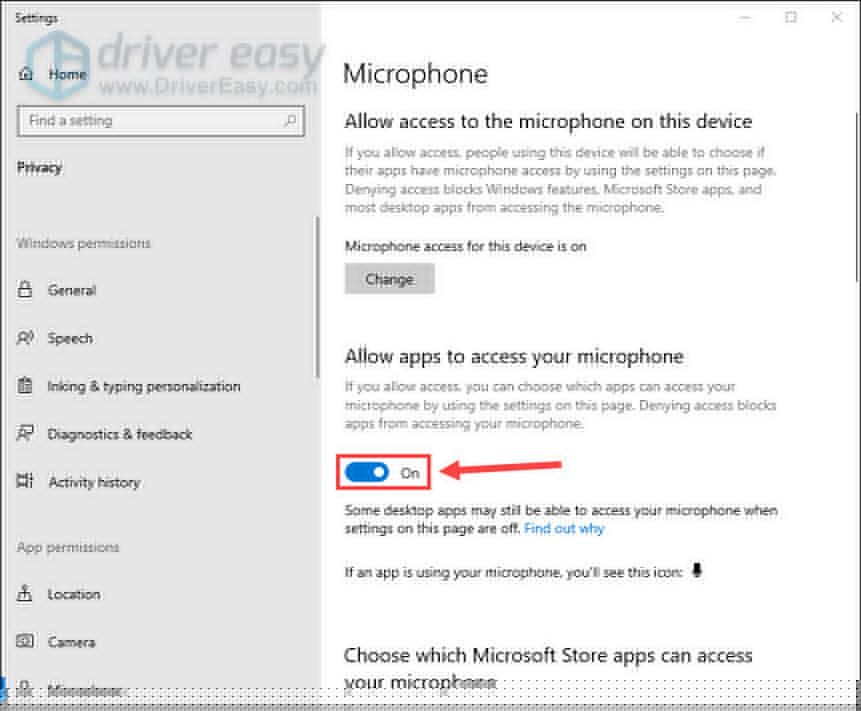
- Κάντε κύλιση προς τα κάτω για να βεβαιωθείτε ότι η πρόσβαση της εφαρμογής επιτραπέζιου υπολογιστή στο μικρόφωνό σας είναι ρυθμισμένη σε Επί .
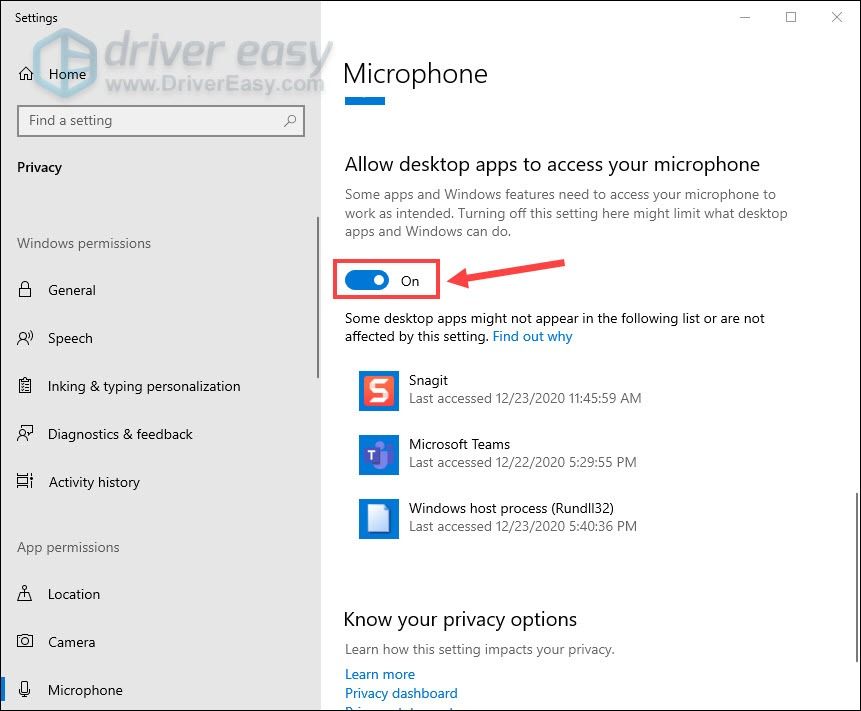
Εάν το μικρόφωνό σας εξακολουθεί να λειτουργεί, δοκιμάστε την τρίτη λύση παρακάτω.
Επιδιόρθωση 3 - Ελέγξτε τις ρυθμίσεις ήχου
Οι ρυθμίσεις ήχου μπορεί μερικές φορές να προκαλέσουν βλάβη μετά από μια ενημέρωση συστήματος και ως εκ τούτου πρέπει να ρυθμίσετε χειροκίνητα τη σωστή ρύθμιση.
- Στο πλαίσιο αναζήτησης, πληκτρολογήστε έλεγχος πίνακας και επιλέξτε Πίνακας Ελέγχου .
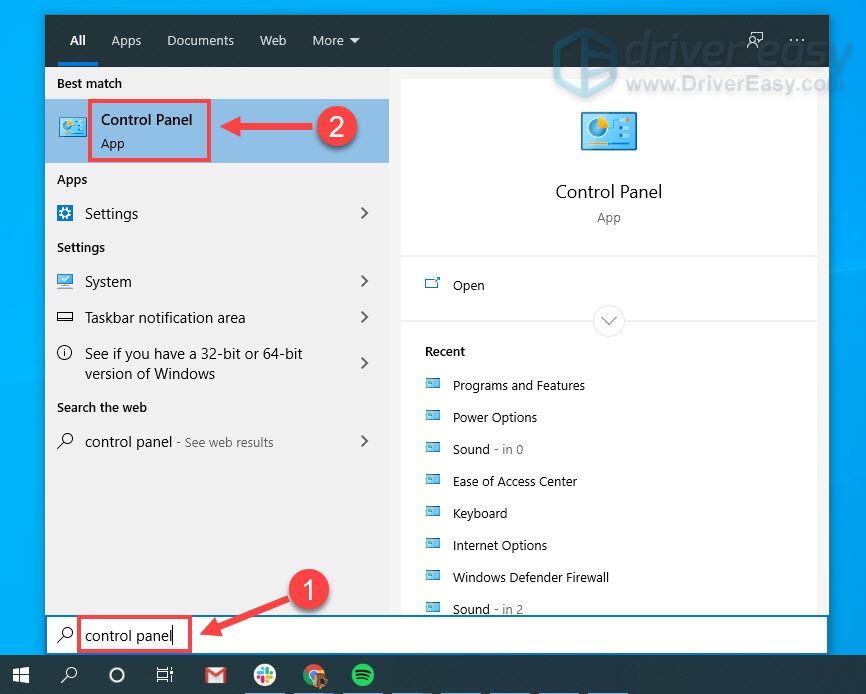
- Επιλέγω Μικρά εικονίδια από το αναπτυσσόμενο μενού δίπλα στο Προβολή κατά και κάντε κλικ Ακούγεται .
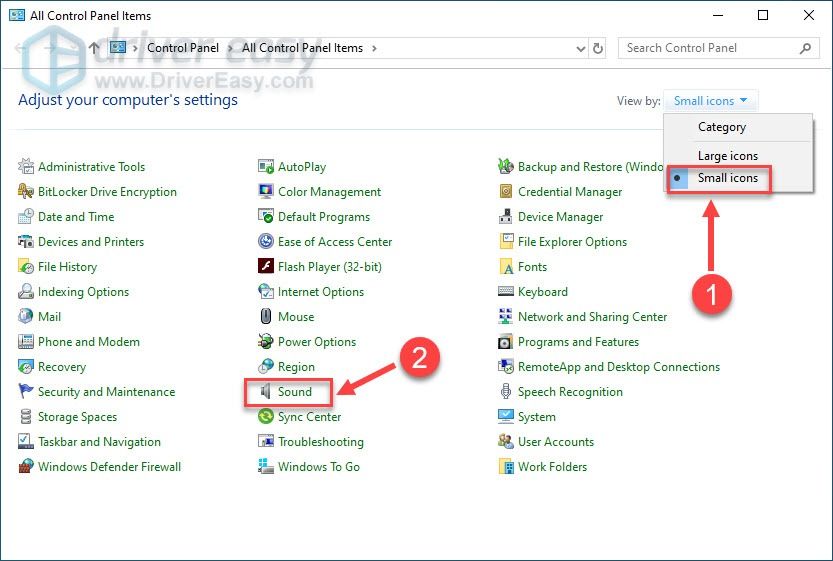
- Μεταβείτε στο Εγγραφή και βεβαιωθείτε ότι το μικρόφωνο ακουστικών Logitech G Pro X είναι ενεργοποιήθηκε (πρέπει να υπάρχει ένα πράσινο σημάδι επιλογής). Στη συνέχεια, κάντε κλικ στο μικρόφωνο και κάντε κλικ στο Ορισμός προεπιλογής .
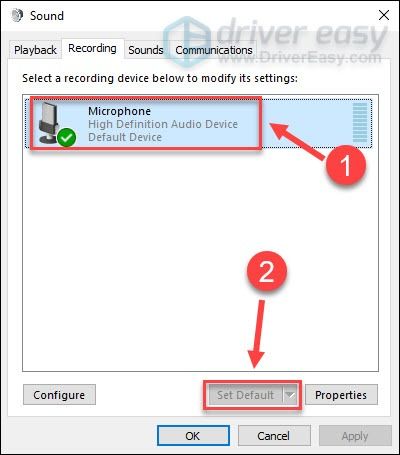
- Κάντε δεξί κλικ στο μικρόφωνο και επιλέξτε Ιδιότητες .
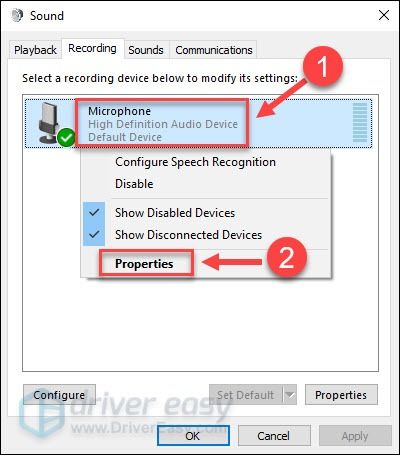
- μεταβείτε στο Επίπεδα αυτί. Τότε, σύρετε το ρυθμιστικό έντασης στο μέγιστο και κάντε κλικ Εντάξει .
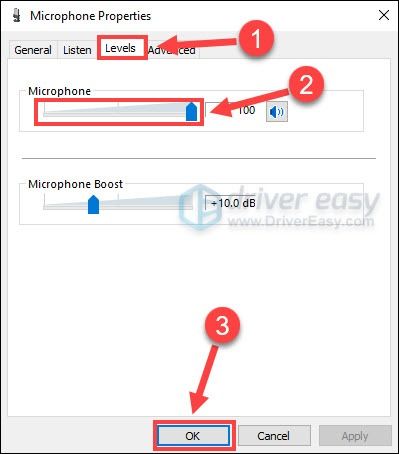
Τώρα που το μικρόφωνο Logitech Pro X έχει οριστεί ως προεπιλογή και η ένταση αυξάνεται, δοκιμάστε ξανά το πρόβλημα. Εάν αυτή η μέθοδος δεν σας βοηθήσει, προχωρήστε στην επόμενη.
Επιδιόρθωση 4 - Ενημερώστε το πρόγραμμα οδήγησης ήχου
Εάν το πρόγραμμα οδήγησης ήχου είναι ελαττωματικό ή ξεπερασμένο, είναι πιθανό να αντιμετωπίσετε πρόβλημα με το μικρόφωνο Logitech Pro X. Για να διατηρήσετε το ακουστικό παιχνιδιού σας σε άριστη κατάσταση όπως πάντα, θα πρέπει να εγκαταστήσετε το πιο πρόσφατο πρόγραμμα οδήγησης ήχου.
Υπάρχουν δύο τρόποι με τους οποίους μπορείτε να ενημερώσετε το πρόγραμμα οδήγησης ήχου: χειροκίνητα ή αυτομάτως .
Χειροκίνητα - Μπορείτε να αναζητήσετε το πιο πρόσφατο πρόγραμμα οδήγησης για το ακουστικό σας από Ο ιστότοπος υποστήριξης της Logitech . Στη συνέχεια, πραγματοποιήστε λήψη του προγράμματος οδήγησης που είναι συμβατό με την έκδοση των Windows και εγκαταστήστε το βήμα προς βήμα.
Αυτομάτως - Εάν δεν έχετε χρόνο, υπομονή ή δεξιότητες υπολογιστή για να ενημερώσετε το πρόγραμμα οδήγησης ήχου χειροκίνητα, μπορείτε, αντίθετα, να το κάνετε αυτόματα με Εύκολο πρόγραμμα οδήγησης . Το Driver Easy θα αναγνωρίσει αυτόματα το σύστημά σας και θα βρει το σωστό πρόγραμμα οδήγησης για το ακουστικό σας και την έκδοση των Windows και θα τα κατεβάσει και θα τα εγκαταστήσει σωστά:
- Κατεβάστε και εγκαταστήστε το Driver Easy.
- Εκτελέστε το πρόγραμμα οδήγησης Easy και κάντε κλικ στο Σάρωση τώρα κουμπί. Στη συνέχεια, το Driver Easy θα σαρώσει τον υπολογιστή σας και θα εντοπίσει τυχόν προβλήματα προγραμμάτων οδήγησης.
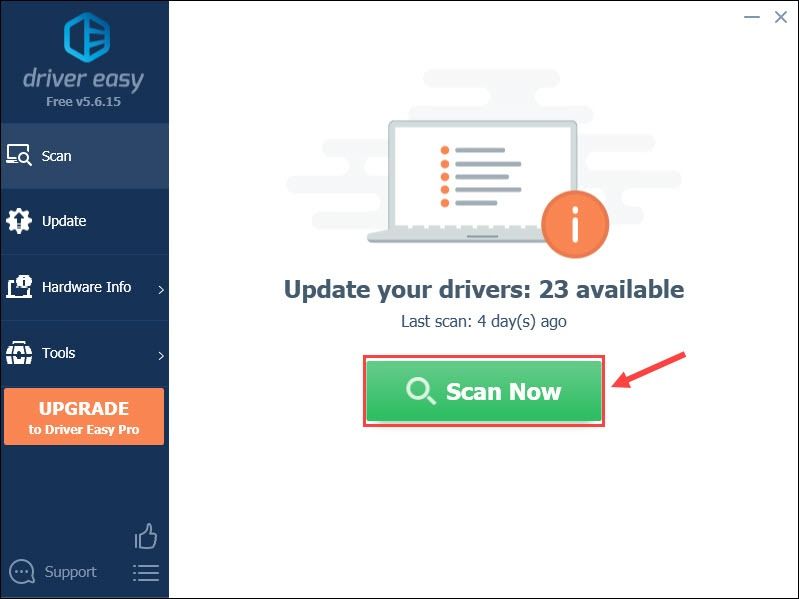
- Κάντε κλικ στο Εκσυγχρονίζω κουμπί δίπλα στο πρόγραμμα οδήγησης Logitech PRO X Gaming Headset για αυτόματη λήψη της σωστής έκδοσης αυτού του προγράμματος οδήγησης και, στη συνέχεια, μπορείτε να το εγκαταστήσετε χειροκίνητα (μπορείτε να το κάνετε με τη ΔΩΡΕΑΝ έκδοση).
Ή κάντε κλικ Ενημέρωση όλων για αυτόματη λήψη και εγκατάσταση της σωστής έκδοσης όλων των προγραμμάτων οδήγησης που λείπουν ή δεν είναι ενημερωμένα στο σύστημά σας. (Αυτό απαιτεί το Pro έκδοση που συνοδεύεται από πλήρη υποστήριξη και εγγύηση επιστροφής χρημάτων 30 ημερών. Θα σας ζητηθεί να κάνετε αναβάθμιση όταν κάνετε κλικ στην Ενημέρωση όλων.)
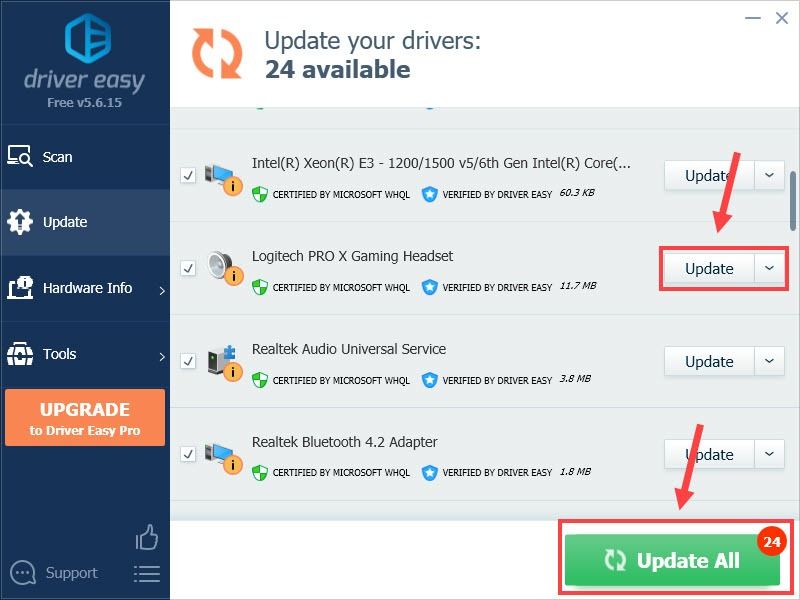
Εάν χρειάζεστε βοήθεια, επικοινωνήστε με Η ομάδα υποστήριξης του Driver Easy στο support@letmeknow.ch .
Εάν η ενημέρωση του προγράμματος οδήγησης δεν σας δίνει τύχη, υπάρχει η τελευταία λύση που πρέπει να δοκιμάσετε.
Επιδιόρθωση 5 - Επανεγκαταστήστε το G Hub
Πολλοί παίκτες ανέφεραν ότι η τελευταία ενημέρωση στο G Hub θα προκαλούσε τη μη λειτουργία ή τα μικρόφωνα ακουστικών Logitech. Εάν έχετε επίσης εγκαταστήσει το G Hub, δοκιμάστε να το εγκαταστήσετε ξανά και δείτε αν αυτό επιλύει το πρόβλημά σας.
- Στο πληκτρολόγιό σας, πατήστε το Κλειδί λογότυπου των Windows και Ρ ταυτόχρονα για να ανοίξετε το πλαίσιο Εκτέλεση. Στη συνέχεια, πληκτρολογήστε appwiz.cpl και κάντε κλικ Εντάξει .
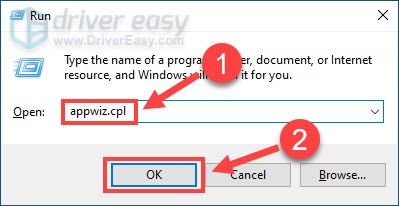
- Κάντε κλικ Logitech G Hub και κάντε κλικ Κατάργηση εγκατάστασης .
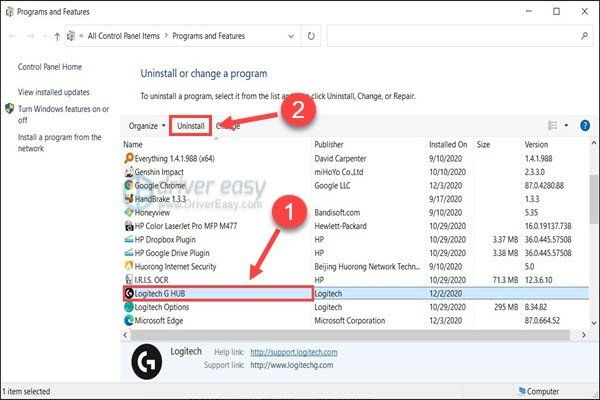
- Επανεκκινήστε τον υπολογιστή σας.
- Μεταβείτε στο Logitech G Hub's σελίδα λήψης και κάντε κλικ Λήψη για Windows .

- Αφού ολοκληρωθεί η διαδικασία λήψης, ανοίξτε το αρχείο και ακολουθήστε τις οδηγίες στην οθόνη για να εγκαταστήσετε το λογισμικό.
Συνδέστε ξανά το ακουστικό Logitech G Pro X και θα πρέπει να βρείτε ότι το μικρόφωνο λειτουργεί χωρίς προβλήματα.
Ας ελπίσουμε ότι αυτή η ανάρτηση βοηθά. Εάν έχετε περαιτέρω απορίες ή κάποια εμπειρία με το να μην λειτουργεί το μικρόφωνο Logitech G Pro X, μη διστάσετε να το μοιραστείτε παρακάτω.